Obwohl sich der neue Microsoft Planner jetzt in der öffentlichen Vorschau befindet, haben viele Benutzer noch keinen Zugriff darauf
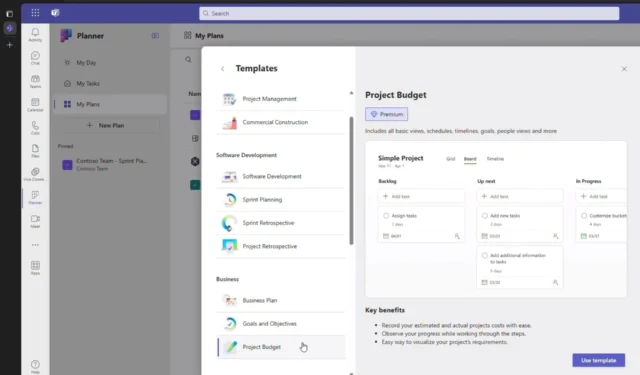
Anfang dieser Woche gab Microsoft bekannt, dass seine neue Planner-Plattform in Teams jetzt in einer öffentlichen Vorschau für Benutzer auf der ganzen Welt verfügbar ist. Der in Redmond ansässige Technologieriese kündigte letztes Jahr im November auf der Microsoft Ignite-Veranstaltung einen neuen Planner innerhalb von Teams an .
Der Technologieriese versprach neue Funktionen, Copilot, die Erstellung persönlicher Pläne und viele weitere Funktionen , die Planner-Benutzer begeistern würden.
Jetzt befindet sich der neue Planner in einer öffentlichen Vorschau und Microsoft sagt, dass Interessierte ihn für Folgendes verwenden können:
Und in den kommenden Wochen wird der in Redmond ansässige Technologieriese mehrere neue Funktionen hinzufügen, darunter:
- Möglichkeit, einen Basisplan auf einen Premiumplan aufzurüsten
- Möglichkeit, Aufgaben aus „Mein Tag“ und „Meine Aufgaben“ in einen Plan zu verschieben
- Möglichkeit, Premium-Plan-Aufgaben in „Meine Aufgaben“ anzuzeigen (derzeit begrenzte Verfügbarkeit in der Vorschau)
- Noch bessere Leistung und allgemeine Fehlerbehebungen
Dennoch können Benutzer mehr als zwei Tage nach der Verfügbarkeit der öffentlichen Vorschau nicht auf Microsoft Planner zugreifen.
Allerdings legt Microsoft in seinem offiziellen Blog-Beitrag die Bedingungen für die Teilnahme an der öffentlichen Vorschau fest . Aber als Vorwarnung, falls Sie noch keinen Zugriff auf den neuen Planner haben, hier die Bedingungen:
Für Standardkunden:
Für Administratoren:
Teilen Sie uns mit, ob Sie darauf zugreifen konnten.
Um den neuen Planner auszuprobieren, muss Ihre Organisation über ein Microsoft 365-Abonnement verfügen, das Planner enthält, und über aktivierte öffentliche Vorschaufunktionen in Teams verfügen. Ausführliche Anweisungen zum Aktivieren der öffentlichen Vorschau finden Sie unter: Öffentliche Vorschau in Microsoft Teams – Microsoft Teams | Microsoft Learn
Wenn Ihre Organisation nicht über Project-Lizenzen verfügt, können Sie hier eine kostenlose Testversion für Ihre Benutzer starten. Nachdem Sie Lizenzen erworben und zugewiesen haben, verweisen Sie Ihre Endbenutzer unbedingt auf die neue Planner-App in Teams.
Microsoft
Mit der Vorschau können Sie frühzeitig darauf zugreifen und kommende Funktionen im neuen Planner erkunden. Wenn Ihr Administrator die öffentliche Vorschau in Microsoft Teams aktiviert hat und Ihr Microsoft 365-Abonnement Planner enthält, können Sie den neuen Planner ausprobieren.
Wenn Sie die Premium-Funktionen der neuen Planner-App ausprobieren möchten, einschließlich Copilot in der Planner-Vorschau, können Sie Ihre kostenlose Testversion starten oder eine Premium-Lizenz anfordern, indem Sie in der Planner-App selbst auf das Rautensymbol klicken. Bestehende Project für das Web-Benutzer mit einer Project-Lizenz haben bereits Zugriff auf die Premium-Funktionen des neuen Planners, die Ihrer Lizenz entsprechen.
Microsoft
Der neue Planer ist für mich noch nicht erschienen. Muss ich noch etwas tun, um die Verfügbarkeit auszulösen?
Fast einen ganzen Tag später zeigt Teams immer noch nur „Aufgaben nach Planer und Aufgaben“ an, nicht die neue. Nichts wert, meine Teams-Version scheint auf 24046.2807.2738.2540 abgesunken zu sein – sie zeigt nicht mehr (Vorschau) an, aber direkt darunter wird „Early Access through Office Current Channel (preview)“ angezeigt. Und das Kontrollkästchen zum Aktivieren/Deaktivieren von Vorschauen ist verschwunden.
– Entwickeln Sie Ideen mit dem Team – Erstellen Sie ein Inspirationsboard, um die Teamideen für den nächsten Hackathon zu verfolgen. – Verwalten Sie Ihre Karriereziele – Erstellen Sie einen Plan, um Ihre Karriereziele, Kernprioritäten und spezifischen Lern- und Trainingsaufgaben zu verfolgen, bei denen Sie Fortschritte machen möchten. – Planen des Team-Sprints – Verfolgen Sie den Fortschritt in Ihrem täglichen Scrum mit einer Sprint-Planungstafel mithilfe der integrierten agilen Tools und verteilen Sie die Arbeit als Team mithilfe der Personenansicht. – Verwalten einer Produktversion – Koordinieren Sie eine Produktversion mit Abhängigkeiten und den Lieferzeitplan beurteilen und verwalten.
Microsoft



Schreibe einen Kommentar